- ავტორი Jason Gerald [email protected].
- Public 2024-01-19 22:13.
- ბოლოს შეცვლილი 2025-06-01 06:06.
დაიღალეთ "ჩანართის" ღილაკის დაჭერით თქვენს ფაილში ყველა ახალ პარაგრაფზე? Word გაძლევთ საშუალებას ავტომატურად ჩაწეროთ ახალი აბზაცები მენიუში რამდენიმე მარტივი ცვლილებით. მიჰყევით ამ სახელმძღვანელოს, რომ ისწავლოთ როგორ გააკეთოთ ეს Word 2007, 2010 და 2013 წლებში.
ნაბიჯი
მეთოდი 2 დან 2: სიტყვა 2010/2013
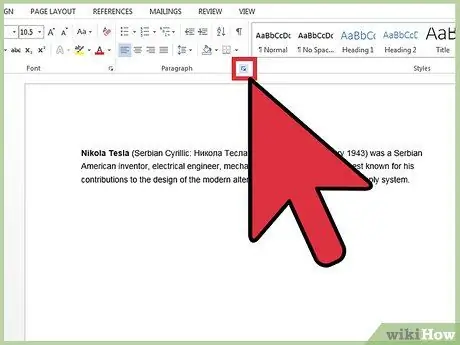
ნაბიჯი 1. გახსენით "პარაგრაფი" დიალოგური ფანჯარა
ქვედა პუნქტში "პარაგრაფი" ჯგუფში დააწკაპუნეთ პატარა ისარზე. ამის გაკეთება შეგიძლიათ "პარაგრაფის" ჯგუფის მეშვეობით "მთავარი" ჩანართზე ან "გვერდის განლაგება" ჩანართზე.
თქვენ შეგიძლიათ ეს პროცესი გააკეთოთ ფაილის აკრეფის დაწყებამდე, ან თუ უკვე აკრიფებთ ფაილს, შეგიძლიათ მონიშნოთ გარკვეული აბზაცები აბზაცის შესაქმნელად
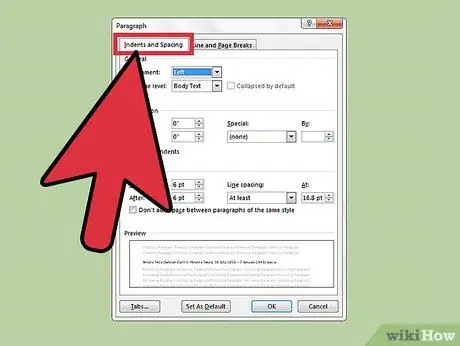
ნაბიჯი 2. იპოვეთ განყოფილება "შენიშვნები"
ეს შეგიძლიათ იხილოთ ჩანართში "ხაზები და ინტერვალი".
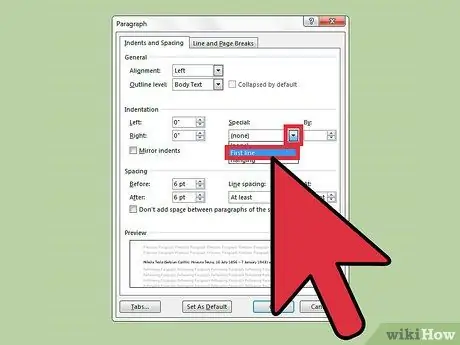
ნაბიჯი 3. დააწკაპუნეთ ჩამოსაშლელ მენიუში "სპეციალური"
აირჩიეთ "პირველი ხაზი", რომ ავტომატურად ჩაწეროთ პირველი სტრიქონი თითოეულ ახალ აბზაცში.
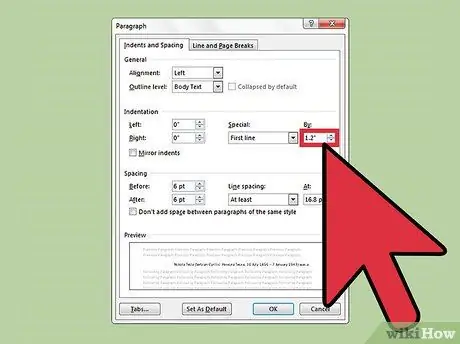
ნაბიჯი 4. შეიყვანეთ აბზაცის ზომა
ეს არის აბზაცის ზომა, რომელიც შეიქმნება თითოეულ სტრიქონზე. ყველაზე ხშირად გამოყენებული ზომაა 0.5”ან 1/2 ინჩი. თქვენ შეგიძლიათ გადახედოთ ცვლილებებს "გადახედვის" განყოფილებაში დიალოგური ფანჯრის ბოლოში.
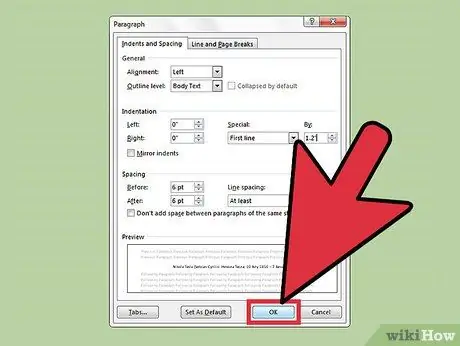
ნაბიჯი 5. დააწკაპუნეთ "OK" - ზე, რათა შეინახოთ ცვლილებები და გამოიყენოთ ისინი თქვენს ფაილზე
დააწკაპუნეთ ღილაკზე "ნაგულისხმევად დაყენება" თუ გსურთ რომ ეს ცვლილებები ავტომატურად ამოქმედდეს ახალი ფაილებისთვის.
მეთოდი 2 2: Word 2007
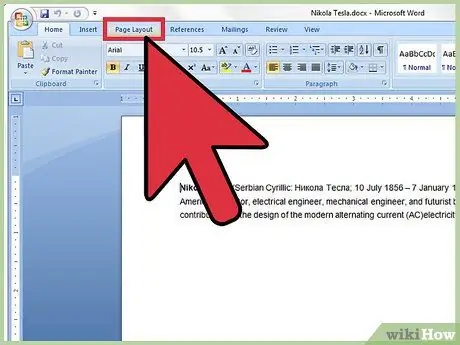
ნაბიჯი 1. დააწკაპუნეთ "გვერდის განლაგების" ჩანართზე, რომელიც მდებარეობს "ლენტის" ზედა ნაწილში Microsoft Word- ში
ეს განყოფილება გამოსახულებაში წითლად არის შემოხაზული.
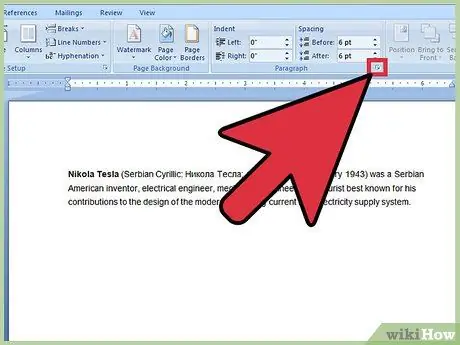
ნაბიჯი 2. შეხედეთ განყოფილებებს სახელწოდებით "Indents" და "Spacing"
დააწკაპუნეთ პატარა ისარზე ქვედა მარჯვენა კუთხეში. ეს ისარი წითლად არის შემოხაზული სურათზე. ეს ისარი გახსნის დიალოგურ ფანჯარას "პარაგრაფი".
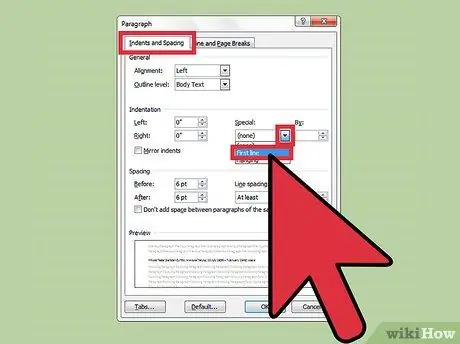
ნაბიჯი 3. მოძებნეთ "აბზაცის" დიალოგური ფანჯრის "აბზაცები" განყოფილება
ამ განყოფილებაში არის ჩამოსაშლელი ყუთი სახელწოდებით "სპეციალური:". დააწკაპუნეთ ჩამოსაშლელ ყუთზე და აირჩიეთ "პირველი ხაზი".
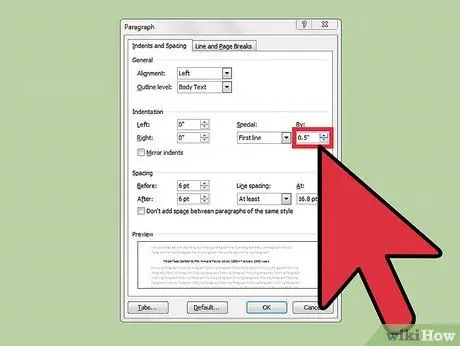
ნაბიჯი 4. განსაზღვრეთ თქვენთვის სასურველი აბზაცის ზომა
ამის შეცვლა შეგიძლიათ "By:" ყუთში. სტანდარტული შეწევის ზომა არის ნახევარი ინჩი (0.5”).

ნაბიჯი 5. დააწკაპუნეთ "OK" და განაგრძეთ აკრეფა
ახლა Word ავტომატურად ჩაწერს პირველ სტრიქონს ყოველ ჯერზე, როდესაც დააჭირეთ ღილაკს "Enter".






